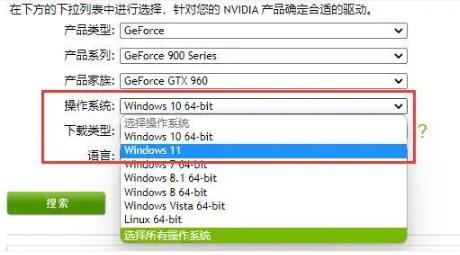通过掌握显卡型号,去官方网站下载适合的驱动程序,并按照相应的步骤进行安装,可以有效提高系统的图形处理能力,并兼顾其稳定性和安全性。随着科技的不断发展,Windows 11已经成为了许多电脑用户的新选择。在使用Windows 11时,确保系统中的显卡驱动程序更新至关重要,因为显卡驱动直接影响到图形性能、游戏体验以及各种视觉效果的流畅度。但是,许多用户在下载和安装显卡驱动时可能会遇到各种问题。
一、什么是显卡驱动
显卡驱动是计算机操作系统中与显卡(图形处理单元,GPU)之间的桥梁。它允许操作系统与显卡进行有效的通信,进而实现图形渲染、视频播放、以及图形文件的输出。适当的显卡驱动不仅能够提高电脑性能,还可以修复bug和提高安全性。
二、为什么需要更新显卡驱动
1.
提高性能:更新显卡驱动可以提高游戏性能和图像质量,帮助提升流畅度。
2.
修复错误:新版本的驱动程序通常会修复旧版本存在的bug,避免出现黑屏、闪屏、卡顿等现象。
3.
兼容性:更新驱动程序可以提高对新软件和游戏的兼容性,确保最佳使用体验。
4.
安全性:定期更新驱动程序可以保护系统免受安全漏洞带来的威胁。
三、下载步骤
(一)确认显卡型号
在下载驱动程序之前,首先需要确认您的显卡型号,可以通过以下步骤进行操作:
Windows 设置:
1. 按下 Win + I 打开设置。
2. 点击“系统(System)”。
3. 选择“关于(About)”,在“设备规格”下查看“设备描述”以确认显卡型号。
设备管理器:
1. 按下 Win + X 组合键,选择“设备管理器”。
2. 找到“显示适配器”,展开此项即可查看显卡型号。
|
方法 |
步骤 |
|
Windows 设置 |
按下 Win + I → 系统 → 关于 → 设备描述 |
|
设备管理器 |
按下 Win + X → 设备管理器 → 显示适配器 |
(二)下载驱动程序
确认显卡型号后,您可以去显卡制造商的官方网站下载最新的驱动程序。常见的显卡品牌包括:NVIDIA、AMD、Intel。
NVIDIA 驱动下载
· 在浏览器中访问 NVIDIA 官网。
· 输入您的显卡型号和操作系统信息。
· 点击“搜索”,然后下载最新版本的驱动程序。
AMD 驱动下载
· 访问 AMD 官网。
· 根据系统信息选择对应的显卡和操作系统。
· 点击“提交”,然后下载最新的驱动程序。
Intel 驱动下载
· 访问 Intel 官网。
· 选择您的显卡型号。
· 下载相应的驱动程序。
(三)安装驱动程序
1. 在下载完成后,双击运行下载的驱动程序文件。
2. 按照提示步骤进行安装,一般包括接受许可协议、选择安装类型(推荐选择“标准安装”),以及等待安装完成。
3. 安装完成后,建议重启计算机,使驱动程序生效。
四、如何更新显卡驱动
1. 使用Windows更新功能
按下 Win + I 打开设置,点击“更新和安全(Update & Security)”。
点击“检查更新”,如果有新的驱动程序可用,系统会自动下载并安装。
2. 使用设备管理器手动更新
按下 Win + X,选择“设备管理器”。
展开“显示适配器”,右键单击您的显卡,选择“更新驱动程序”。
点击“自动搜索更新的驱动程序软件”,系统将在线寻找适合的驱动。
|
更新方式 |
步骤 |
|
Windows 更新功能 |
按下 Win + I → 更新和安全 → 检查更新 |
|
设备管理器更新 |
按下 Win + X → 设备管理器 → 找到显卡 → 右键更新驱动 |
下载和安装显卡驱动对于确保Windows 11的最佳性能至关重要。定期检查并更新驱动程序也是一种保持系统性能和安全的重要措施。了解这些步骤后,您将能轻松地管理电脑的显卡驱动,提升整体使用体验。为了帮助您更清晰地理解显卡驱动的更新步骤,或许可以参考下表概括的内容:
|
步骤 |
操作说明 |
|
确认显卡型号 |
使用Windows设置或设备管理器来获取显卡型号 |
|
下载驱动程序 |
从制造商官网(NVIDIA、AMD、Intel)下载最新驱动 |
|
安装驱动程序 |
运行下载的驱动程序文件,按向导步骤完成安装 |
|
更新驱动程序 |
通过Windows更新或设备管理器手动更新驱动程序 |